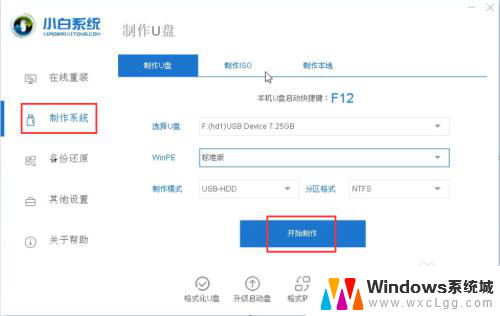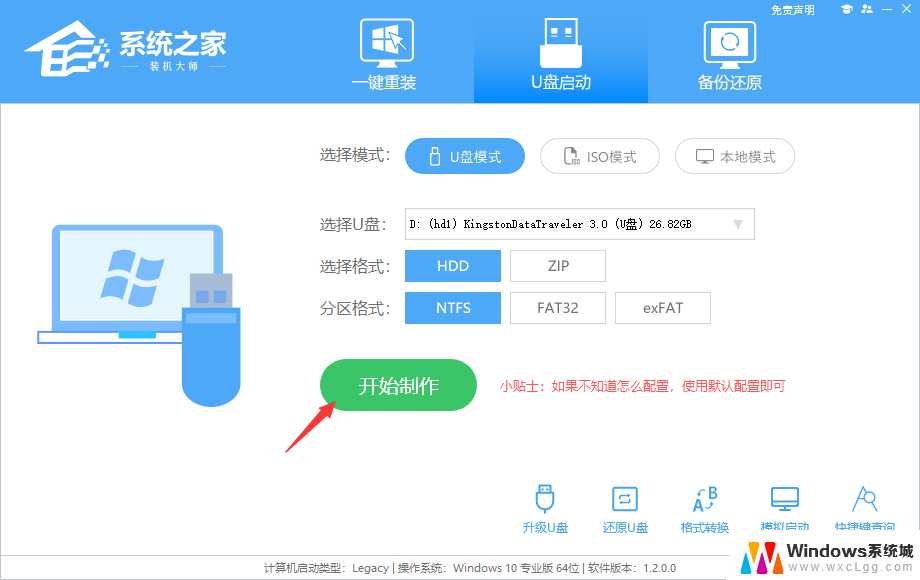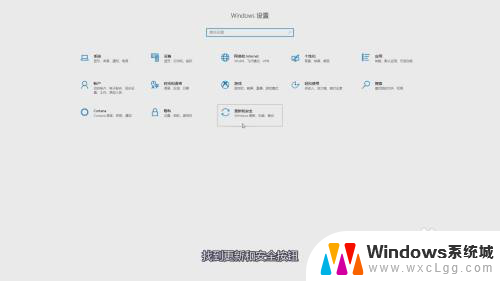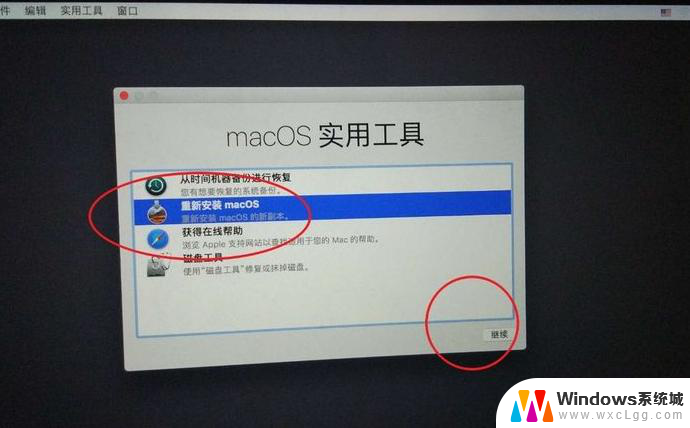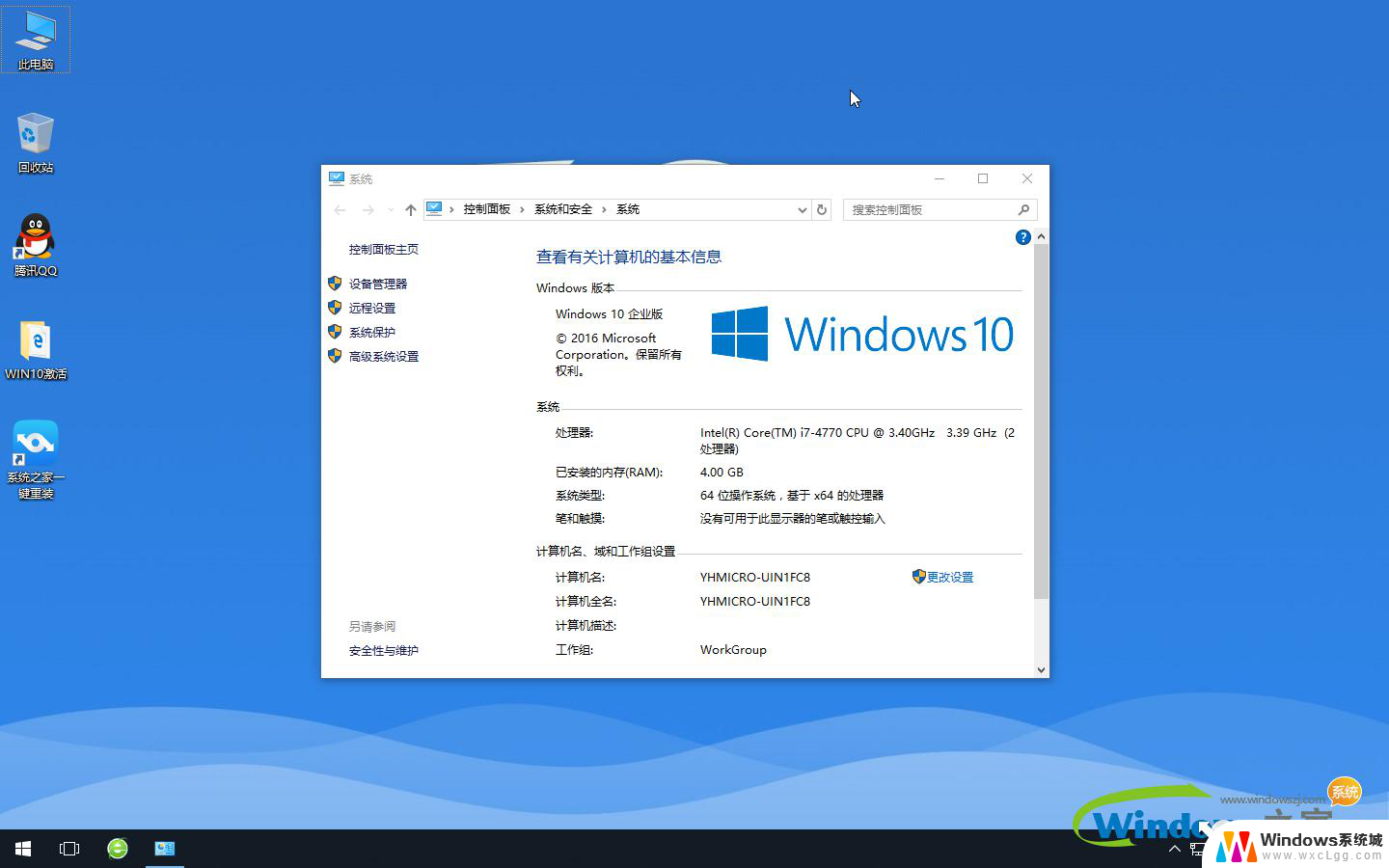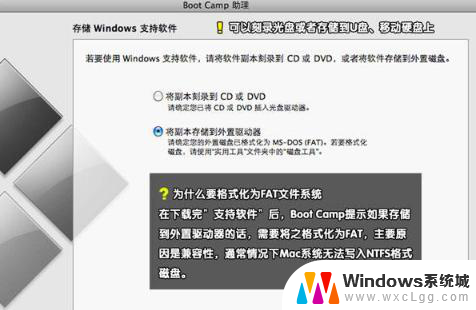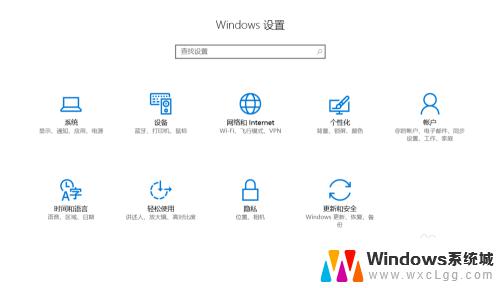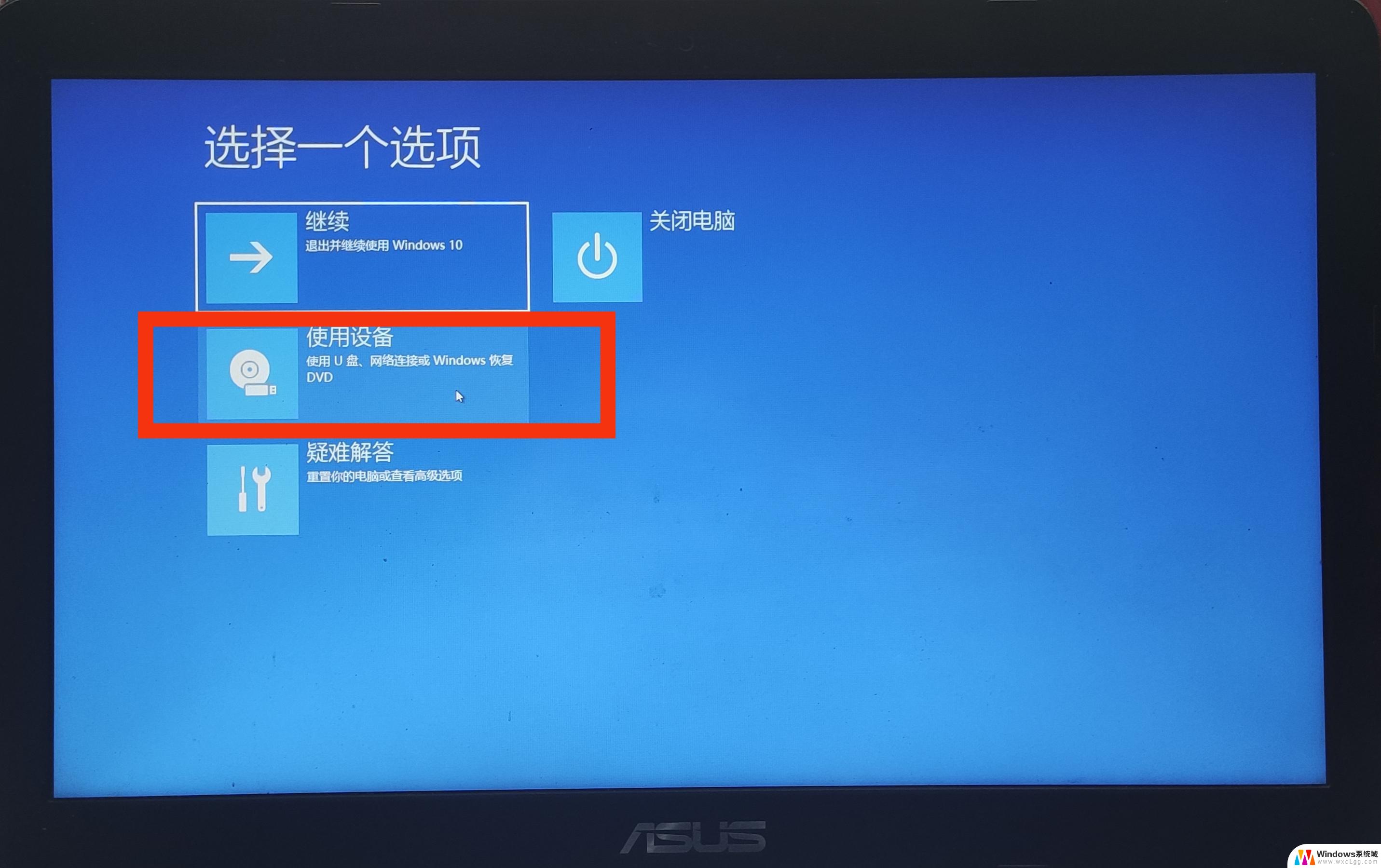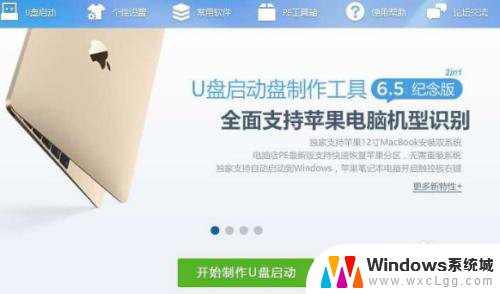东芝笔记本重装win10系统 东芝电脑重装win10系统详细步骤
在使用东芝笔记本电脑过程中,有时候我们可能需要重装操作系统来提高电脑运行速度或解决系统故障的问题,重装win10系统是一个比较常见的操作,下面就为大家详细介绍一下东芝电脑重装win10系统的步骤。我们需要准备好安装盘或U盘,确保电脑能够从外部设备启动。接着进入BIOS设置界面,将启动项设置为外部设备。按照提示将系统重新安装即可。整个过程比较简单,但一定要谨慎操作,以免造成数据丢失或系统损坏。
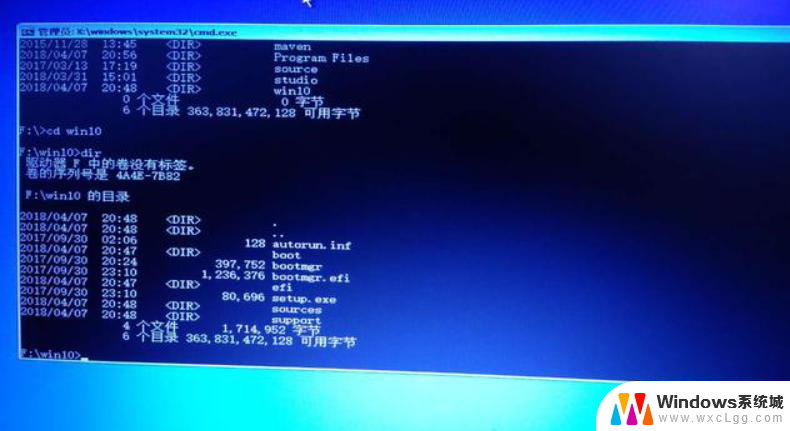
1、把u盘启动盘插入电脑usb接口,重启电脑并快速连续按下u盘启动快捷键进入启动界面。选择u盘启动并回车,
2、进入u启动主菜单界面,选择运行win8pe回车,
3、进入pe系统,在打开的pe装机工具中,点击还原分区选项,镜像文件选择win10版本,并选择c盘作为系统盘,点击确定即可,
4、弹出还原操作提醒框,点击确定即可,
5、接着重启电脑,重启之后就开始安装win10系统过程了,
6、系统安装完毕直接设置参数并根据提示进行操作,
重装win10系统其实操作起来也是很简单,用u盘启动方式首要前提是制作好u盘启动盘,而u盘启动盘也不止可以用来装系统,当然还有其它更多用途咯,感兴趣的用户可以去试试体验一下。
以上就是东芝笔记本重装win10系统的全部内容,有需要的用户可以根据小编的步骤进行操作,希望能对大家有所帮助。